Apakah pengacara seperti kalian tidak mengenal hari libur? ― Tere Liye
Pengertian Workbook Pada Excel Dan Bagiannya – Penjelasan tentang apa itu workbook dan worksheet di microsoft excel adalah penjelasn dasar tutorial MS. Office, dan kali ini akan diberitahukan bagian bagian workbook serta fungsi fungsi workbook lengkap dengan contoh workbook dalam bentuk gambar.
Untuk teman teman yang ingin mendapatkan materi pembahasan lainnya, silahkan kunjungi tautan berikut ini ya.
Baiklah, langsung saja kita menuju pembahasan tentang pegertian Pengertian Workbook Pada Excel.
Pengertian Workbook
Workbook adalah buku kerja pada Microsoft Excel dimana pada lembar tempat kerja tersebut kita bisa melakukan hal hal seperti manajemen data serta dapat menyimpan lebih dari satu Worksheet.
Lalu apa itu Worksheet ?
Worksheet adalah sebuah lembar kerja elektronik yang bisa menyimpan data. Dalam Worksheet terdapat sel yang membentuk baris dan kolom pada Microsoft Excel.
Kemudian fungsi dari Workbook sangat erat kaitannya dengan seluruh perintah yang ada di Microsoft Excel.
Interface awal dari Workbook pada microsoft excel yakni hanya satu Worksheet, namun bisa ditambah jika diperlukan.
Pada sel excel, kita bisa membuat perintah perintah penulisan, seperti :
- String (tulisan).
- Angka.
- Formula Excel.
Nah, untuk lebih jelas dan lengkapnya. Berikut ini penjelasn rinci dari bagian bagian workbook pada microsoft excel.
Fungsi Bagian Bagian Workbook Microsoft Excel (LENGKAP)
Untuk teman teman yang ingin mengetahui tampilan dari workbook, silahkan lihat gambar dibawah ini ya.
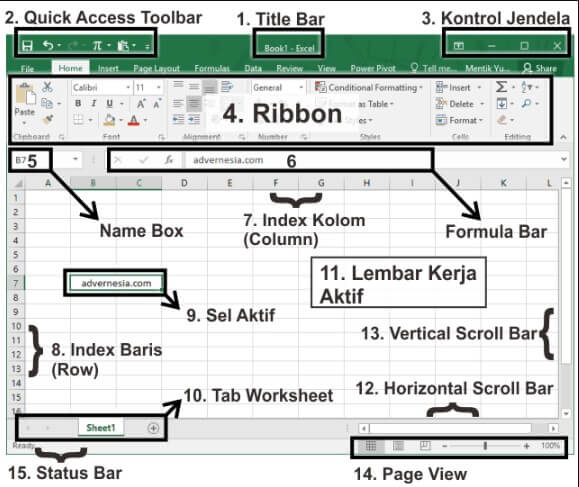
Pada gambar diatas telah dijelaskan setiap menu dan panel pada workbook ms excel.
Dan berikut ini penjelasan fungsi dari setiap panel atau menu pada ms. excel yang ada pada gambar diatas.
1. Title Bar
Fungsi dari Title Bar adalah untuk menampilkan nama workbook yang sedang aktif atau yang sedang dibuka. Nama default pada workbook di Microsoft Excel adalah “Book1”.
2. Quick Access Toolbar
Quick Access Toolbar memiliki fungsi untuk menampilkan perintah yang sering digunakan oleh user Microsoft Excel. User bisa mengurangi atau menambah perintah yang ditampilkan pada Quick Access Toolbar.
3. Kontrol Jendela
Quick Access Toolbar memiliki fungsi untuk mengatur tampilan jendela Microsoft Excel, seperti untuk :
- Maximize
- Minimize
- Menutup jendela Microsoft Excel.
4. Menu Bar
Menu Bar adalah kumpulan perintah-perintah yang ada pada ms. Excel.
Pada setiap menu bar terdiri dari ribbon.
Ribbon sendiri merupakan tempat perintah-perintah yang didalamnya sebagian besar dilengkapi dengan ikon ikon, atau dikenal dengan nama command button. Pada setiap command button punya fungsi tertentu.
5. Name Box atau Kotak Nama
Name Box memiliki fungsi untuk menampilkan nama sel yang sedang aktif atau dikenal dengan istilah indeks.
6. Formula Bar
Formula Bar memiliki fungsi untuk memasukan formula pada sel yang sedang aktif pada worksheet. Didalamnya anda bisa mendefinisikan nilai numerik maupun teks pada formula bar.
7. Kolom atau Column
Kolom atau Column memiliki fungsi menampilkan nama pada kolom yang sedang diidentifikasi dengan huruf A-XFD.
Pada bagian ini, anda bisa menggunakan tombol pintasan (shotcut) pada keyboard dengan menekan ” CTRL + → ” untuk menuju kolom terakhir Microsoft Excel 2016.
8. Row (Baris)
Row (Baris) memiliki fungsi menampilkan index baris pada MS. Excel yang diidentifikasi dengan angka 1-1048576.
Pada bagian ini, anda bisa menggunakan tombol pintasan (shotcut) pada keyboard dengan menekan dapat menggunakan ” CTRL + ↓ ” untuk menuju baris terakhir Microsoft Excel 2016.
9. Sel Aktif
Sel Aktif artinya adalah sel yang diarahkan pada pointer komputer. Dan index sel ini akan ditampilkan pada kotak nama (name box).
10. Tab Worksheet
Tab Worksheet memiliki fungsi menambah atau mengurangi worksheet padaworkbook yang aktif, kemudian bisa juga berfungsi untuk memilih worksheet yang akan digunakan pada lembar kerja.
11. Lembar Kerja Excel
Lembar Kerja Excel merupakan semua sel yang ditampilkan pada Workbook.
12. Horizontal Scroll Bar
Horizontal Scroll Bar memiliki fungsi menggeser lembar kerja ke kanan atau ke kiri.
13. Vertical Scroll Bar
Vertical Scroll Bar memiliki fungsi menggeser lembar kerja ke atas atau ke bawah.
14. Page View
Page View memiliki fungsi mengubah tampilan lembar kerja menjadi kecil atau besar.
15. Status Bar
Status Bar memiliki fungsi menampilkan keterangan pada proses yang sedang dilakukan serta rekomendasi perintah yang akan dilakukan user (pengguna).
Setelah mengetahui fungsi dari setiap bagian pada workbook, selanjutnya yuk kita belajar bagaimana cara membuat workbook baru pada MS Excel.
Cara Membuat Workbook dan Worksheet Baru Pada Excel
Untuk cara membuat workbook dan worksheet baru pada excel berikut ini cara yang bisa teman teman lakukan
A. Cara Membuat Workbook Baru Pada Excel
1. Klik pada ‘File’ yang ada di ‘Menu Bar‘
2. Klik New, setelah itu akan muncul jendela dialog ‘New Workbook‘.
3. Selanjutnya, Klik ‘Blank Workbook‘
5. Selesai.
Selain cara diatas, teman teman bisa menggunakan tombol pintasan (shortcut) pada keyboard dengan menekan tombol “CTRL+N“.
B. Cara Membuat Worksheet Baru pada Excel
Berikut ini cara membuat worksheet baru pada lembar workbook microsoft excel.
1. klik tanda ‘+‘ pada tab worksheet yang letaknya di bagian bawah pojok kanan.
2. Selesai.
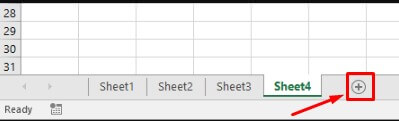
Untuk lebih detailnya, silahkan lihat gambar dibawah ini.
C. Cara Menyimpan Workbook Baru di Excel
1. Klik menu “File” yang ada di ‘Menu Bar‘.
2. Klik menu “Save“, setelah itu akan muncul pop up dialog Save.
3. Klik menu “Browse“, setelah itu akan muncul pop up jendela Save As.
4. Silahkan anda pilih letak dimana file direktori untuk menyimpan Workbook anda.

5. Silahkan ketik nama file pada kolom “File name”
6. Kemudian pilih jenis type file di kolom “Save as type“.
7. Disini silahkan pilih “Excel Workbook (*.xlsx)” sebagai bentuk format standar Microsoft Excel
8. Terkahir, Klik ‘Save‘
9. Selesai, sekarang Workbook baru anda sudah berhasil disimpan.
Nah, kurang lebih itu tadi cara cara membuat workbook dan worksheet baru pada excel dan cara menyimpannya.
Semoga ulasan singkat kali ini bisa bermanfaat untuk teman teman semuanya yang sedang belajar dasar microsoft excel.
Baiklah, usai sudah perjumpaan kali ini pada tema Pengertian Workbook Pada Excel Dan Bagiannya, Semoga bermanfaat.
